Ce 14 octobre 2025, Microsoft a déployé la mise à jour KB5066835 pour Windows 11 version 25H2 et Windows 11 version 24H2. Cette mise à jour mensuelle obligatoire inclut d’abord plusieurs correctifs de sécurité (172 vulnérabilités dont 6 failles zero-day ont été corrigées) mais aussi de nombreuses nouveautés et améliorations (qui étaient disponibles en avant-première dans la mise à jour facultative de septembre 2025 – KB5065789).
Cette nouvelle mise à jour mensuelle – estampillée KB5066835 – est à destination de toutes les éditions de Windows 11 25H2 et 24H2 (Famille, Professionnel, Éducation et Entreprise). Après son installation, votre système passera à la build 26200.6899 (si vous êtes sur la version 25H2 de Windows 11) et 26100.6899 (si vous êtes sur la version 24H2).
Envie de savoir ce qui se cache derrière cette mise à jour ? Découvrez ci-dessous les changements, les améliorations ainsi que les corrections de bugs qu’elles apportent à votre PC sous Windows 11 25H2 ou 24H2 !
Table des matières
-
KB5066835 : quelles sont les nouveautés de la mise à jour d'octobre 2025 ? 🚀
- Les indicateurs matériels peuvent désormais être déplacés à l’écran
- Des actions IA dans l’Explorateur de fichiers
- Edit : un éditeur de texte en ligne de commande intégré à Windows
- Partage Windows : possibilité d'épingler ses applications préférées
- Narrateur : une visionneuse braille et une meilleure intégration avec Word
- Click to Do : plusieurs améliorations pour les PC Copilot+
- Paramètres : de nouveaux réglages hérités du Panneau de configuration
- Autres nouveautés et améliorations
- KB5066835 : les corrections de bugs 🐞
- Comment télécharger et installer la mise à jour KB5066835 ? ⬇️
- Les mises à jour mensuelles précédentes
KB5066835 : quelles sont les nouveautés de la mise à jour d’octobre 2025 ? 🚀
Les indicateurs matériels peuvent désormais être déplacés à l’écran
Les indicateurs de luminosité, de volume, du mode avion et des bureaux virtuels peuvent maintenant être déplacés à un autre endroit sur l’écran. Jusqu’à présent situés en bas de l’écran, ils peuvent désormais s’afficher en haut à gauche ou en haut au centre, selon votre préférence.
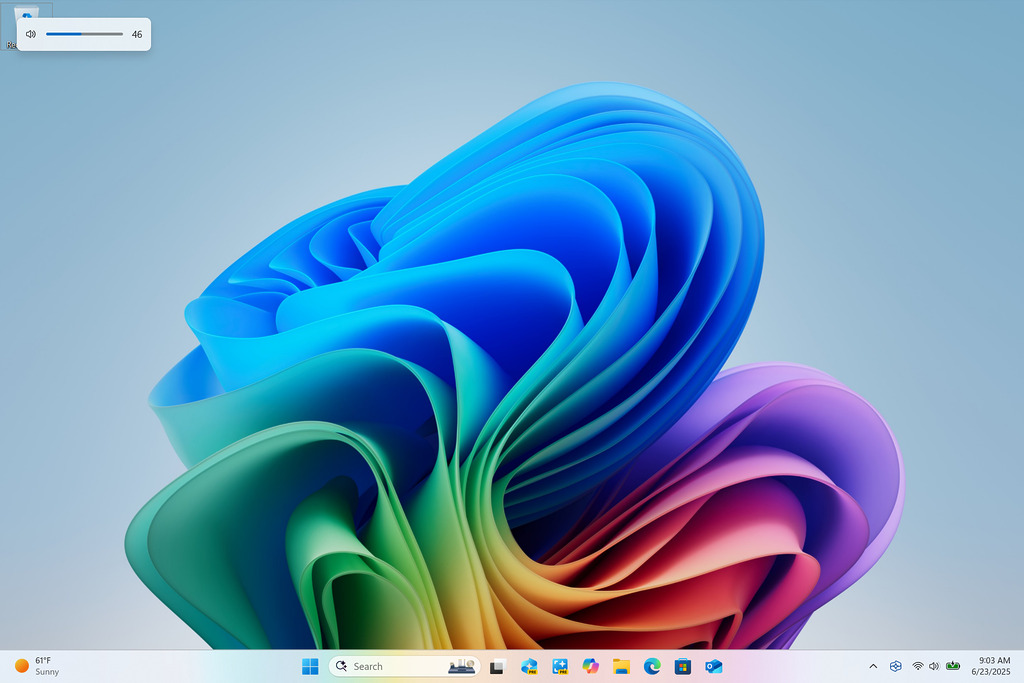

Pour modifier la position de ces indicateurs matériels, rendez-vous dans les Paramètres -> Système -> Notifications -> Position de la fenêtre contextuelle à l’écran.
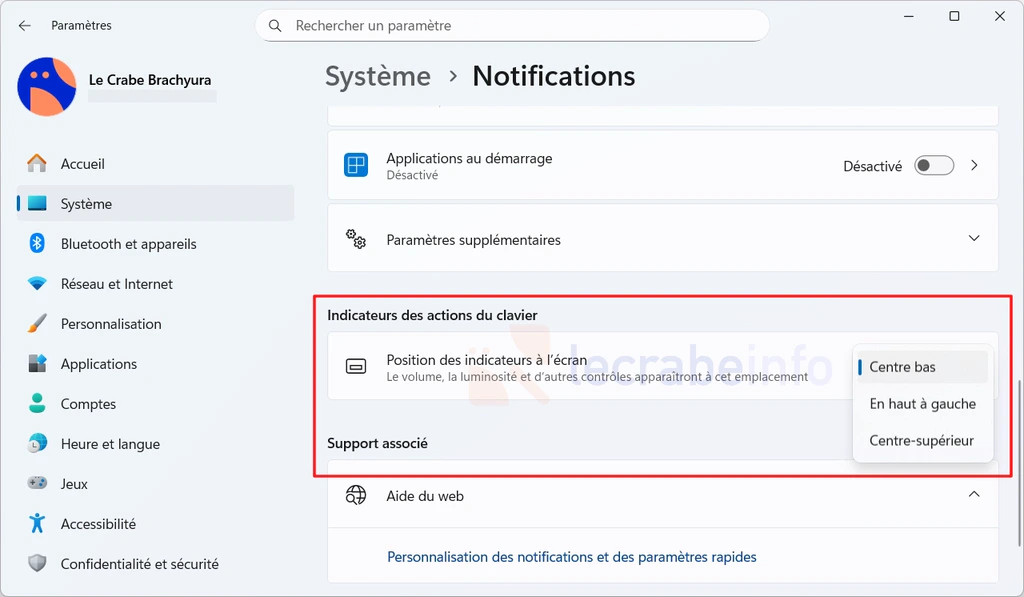
Des actions IA dans l’Explorateur de fichiers
Microsoft a ajouté un nouveau menu intitulé « Actions IA » qui apparaît lorsque vous effectuez un clic droit sur un fichier dans l’Explorateur de fichiers. Ce menu permet d’exécuter rapidement certaines opérations comme la retouche d’image ou la synthèse de documents, sans avoir à ouvrir les fichiers manuellement.
Quatre actions liées aux images sont proposées (sur les fichiers .jpg, .jpeg et .png) :
- Recherche visuelle : lance une recherche à partir d’une image pour obtenir des résultats similaires ou des informations contextuelles.
- Flouter l’arrière-plan : ouvre l’application Photos et applique un flou autour du sujet principal de l’image.
- Effacer des objets : permet de supprimer des éléments indésirables sur une photo.
- Supprimer l’arrière-plan : utilise Paint pour isoler automatiquement le sujet principal d’une image.
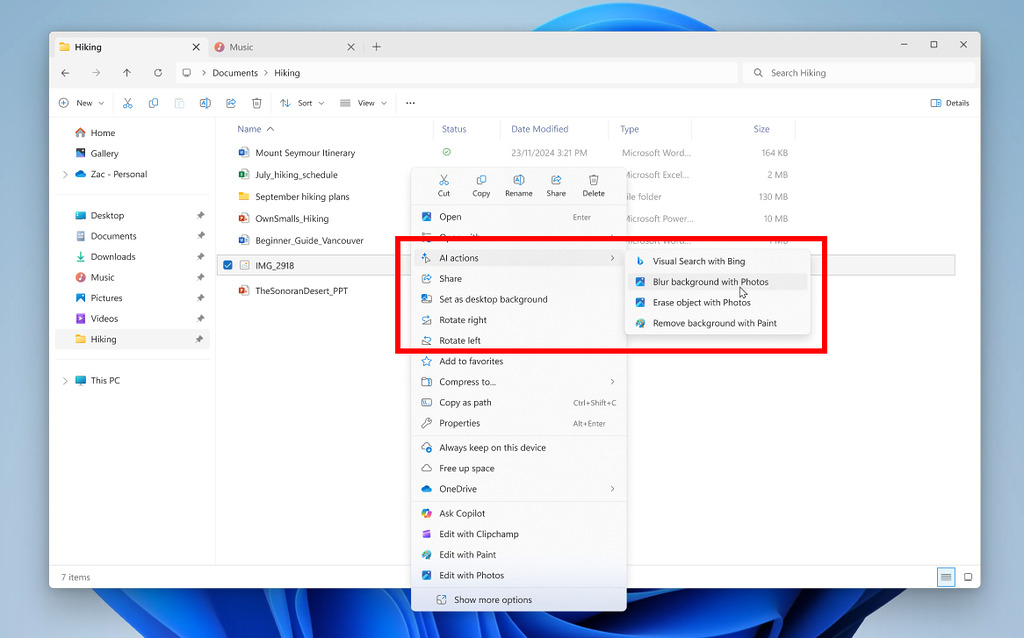
D’autres actions IA sont également disponibles pour les fichiers Microsoft 365, comme l’action « Résumer » qui génère un résumé de documents (Word, PowerPoint, Excel, PDF, etc.) enregistrés sur OneDrive ou SharePoint. Ces fonctionnalités nécessitent un abonnement Microsoft 365 et une licence Copilot.
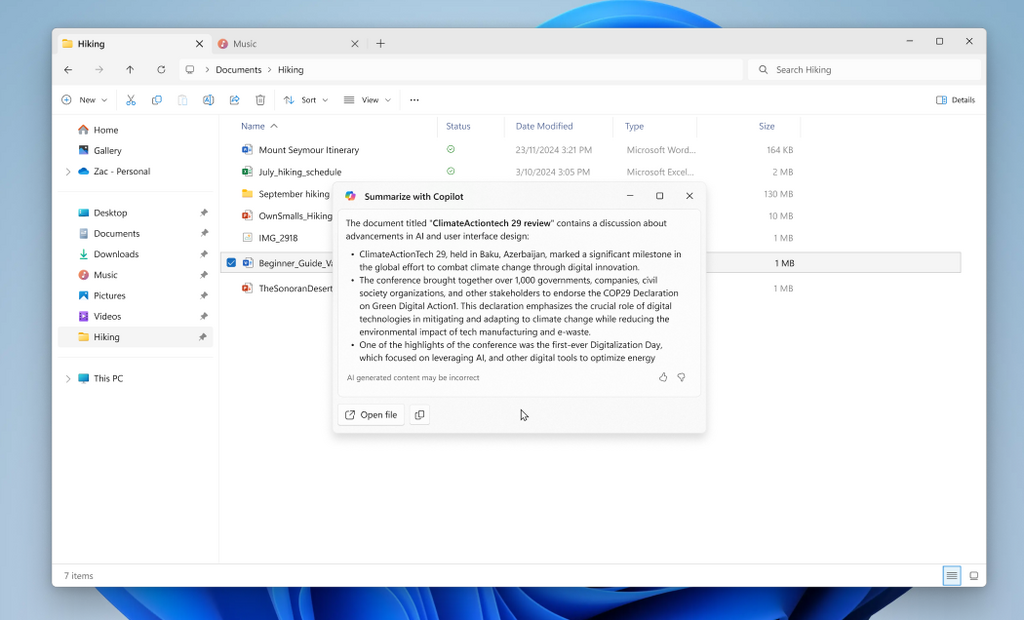
Edit : un éditeur de texte en ligne de commande intégré à Windows
Windows 11 accueille Edit, un nouvel éditeur de texte utilisable directement depuis la ligne de commande. Conçu pour être léger et rapide, il permet de modifier des fichiers texte sans quitter le Terminal — une option idéale pour les utilisateurs avancés ou les administrateurs système.
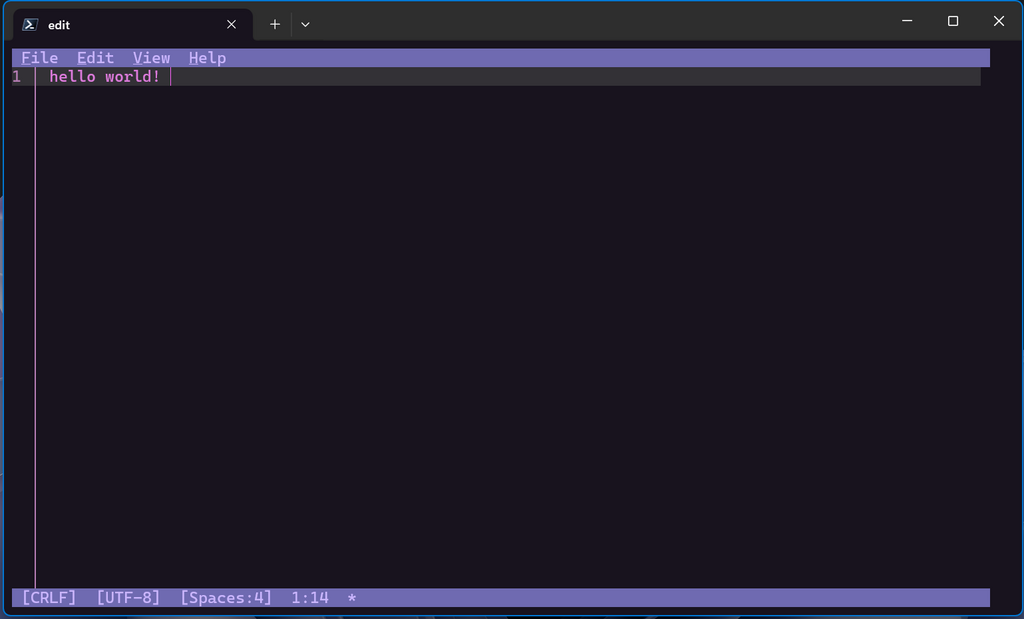
Pour l’utiliser, il suffit d’ouvrir l’application Terminal (ou PowerShell) et de taper la commande suivante :
edit nom_du_fichier.txtL’éditeur s’ouvre alors dans une interface simple mais moderne, avec la possibilité de :
- créer, ouvrir et enregistrer des fichiers texte,
- afficher plusieurs documents dans des onglets,
- utiliser des raccourcis clavier familiers (comme Ctrl + S pour enregistrer ou Ctrl + F pour rechercher du texte),
- bénéficier d’une coloration syntaxique basique pour certains langages.
Cette nouveauté signe le retour d’un éditeur en ligne de commande natif dans Windows, près de 30 ans après le mythique MS-DOS Edit. À la différence de ce dernier, le nouvel Edit repose sur une architecture moderne, compatible avec les thèmes clairs et sombres, et intégrée à l’écosystème Windows 11.
👉 Pour en savoir plus sur ses fonctionnalités, Microsoft détaille tout sur sa page officielle dédiée à l’outil Edit.
Partage Windows : possibilité d’épingler ses applications préférées
La fenêtre de partage de Windows — accessible via un clic droit sur un fichier -> Partager — s’enrichit d’une nouvelle option : il est désormais possible d’épingler ses applications favorites afin de les retrouver plus rapidement lors d’un partage de fichier ou de contenu.
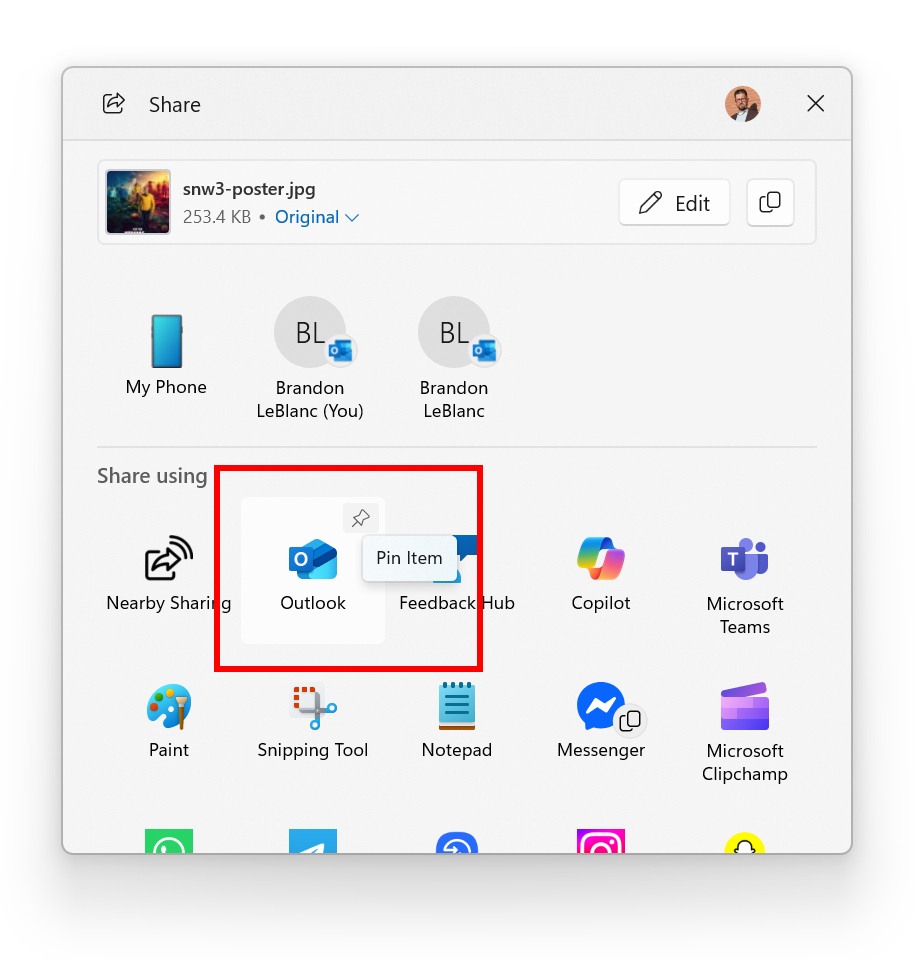
Narrateur : une visionneuse braille et une meilleure intégration avec Word
Un nouvel outil baptisé « Visionneuse braille » fait son apparition dans l’application Narrateur. Il permet d’afficher à l’écran une représentation à la fois textuelle et en braille du contenu visible sur un afficheur braille. Les afficheurs braille sont des dispositifs d’assistance qui traduisent en temps réel le contenu affiché à l’écran en braille à l’aide de petits picots mécaniques. Ils fonctionnent exclusivement avec un lecteur d’écran, comme le Narrateur, afin de rendre les informations numériques accessibles aux personnes aveugles ou malvoyantes.
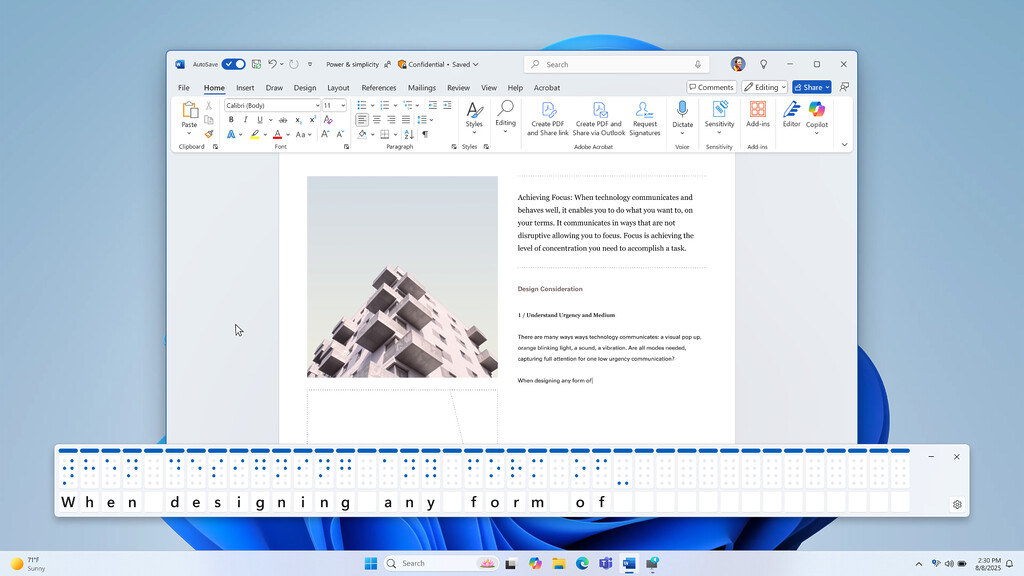
Les enseignants spécialisés peuvent ainsi suivre en direct ce que lit un élève sur son afficheur braille et l’aider à progresser dans sa lecture. Ce double affichage, visuel et tactile, facilite l’accompagnement pédagogique.
Le Narrateur bénéficie également de plusieurs améliorations visant à rendre la lecture et la modification de documents Word plus naturelles, fiables et agréables :
- Voix plus naturelle : lors de l’annonce des titres ou des erreurs grammaticales et orthographiques, la voix du Narrateur conserve désormais un ton plus doux et constant, rendant l’écoute moins abrupte et plus fluide.
- Navigation dans les notes de bas de page : la navigation entre les notes est désormais plus simple, avec une annonce claire du numéro de chaque note.
- Lecture continue améliorée : le Narrateur ne s’interrompt plus de manière imprévisible lors de longs passages, assurant une lecture fluide jusqu’à la fin.
- Lecture des commentaires : lorsqu’on passe du texte principal au panneau des commentaires, le Narrateur garde désormais le focus, ce qui permet de lire les commentaires sans perdre le contexte.
Pour la lecture de listes :
- Annonces cohérentes et claires : les listes sont maintenant présentées de manière uniforme, quel que soit le mode de navigation choisi. Le style et le niveau sont indiqués selon le degré de détail défini par l’utilisateur.
- Navigation facilitée : il est possible de se déplacer rapidement d’un élément à l’autre à l’aide des touches Ctrl + Flèche haut ou bas .
Pour la lecture de tableaux :
- Navigation rapide dans les cellules : en mode analyse (Scan Mode), de nouveaux raccourcis permettent d’accéder directement au début ou à la fin d’une ligne ou d’une colonne :
- Début de ligne : Ctrl + Alt + ,
- Fin de ligne : Ctrl + Alt + .
- Début de colonne : Ctrl + Alt + Maj + ,
- Fin de colonne : Ctrl + Alt + Maj + .
- Annonce à la fin du tableau : lorsqu’on atteint la dernière cellule d’un tableau modifiable, le Narrateur le signale désormais clairement.
- Annonces plus pertinentes : le message « entrée dans un tableau » n’est plus répété inutilement lors du passage d’une cellule à l’autre.
- Sélections mieux indiquées : lorsque plusieurs cellules sont sélectionnées, le Narrateur décrit désormais précisément l’étendue de la sélection.
- Signalement des tableaux non uniformes : si un tableau comporte des irrégularités (colonnes ou lignes manquantes), le Narrateur le mentionne, ce qui facilite la compréhension de la structure.
Click to Do : plusieurs améliorations pour les PC Copilot+
Sur les PC Copilot+, Click to Do profite de plusieurs améliorations :
-
Le menu contextuel de Click to Do met désormais en avant les actions les plus utilisées ou les plus récentes, facilitant ainsi la découverte et l’accès rapide aux fonctionnalités alimentées par l’intelligence artificielle.
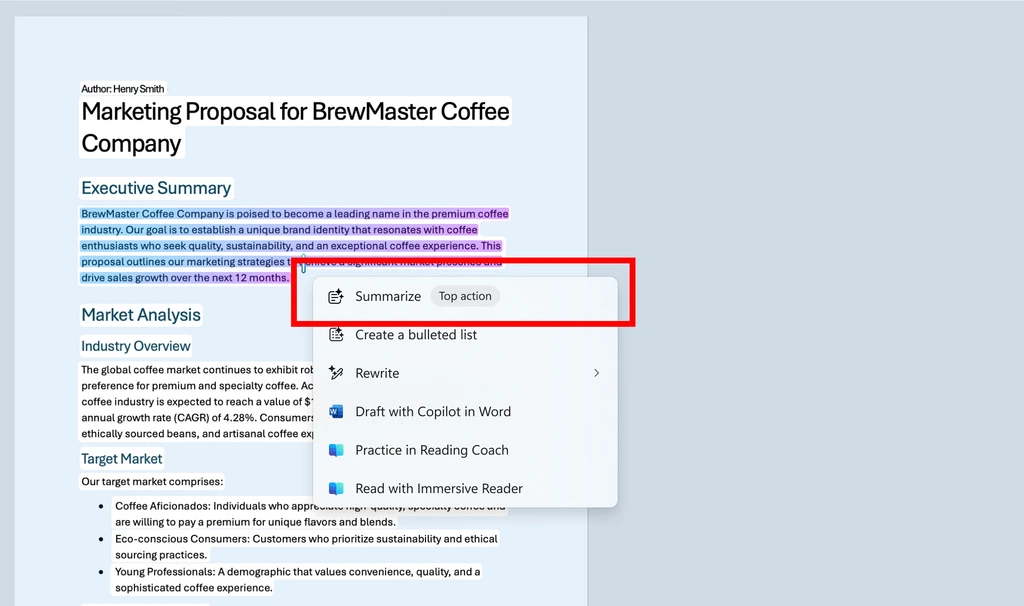
L’action « Résumer » classée comme populaire dans le menu contextuel de Click to Do / © Microsoft -
L’action « Résumer » a été retravaillée pour générer des synthèses plus courtes et plus précises, afin de mieux cibler les informations essentielles.
Paramètres : de nouveaux réglages hérités du Panneau de configuration
L’application Paramètres bénéficie à son tour de plusieurs améliorations :
-
De nombreuses options issues de l’ancien Panneau de configuration ont été déplacées vers cette l’application Paramètres : horloges supplémentaires, formats de date et d’heure, affichage des nombres et de la monnaie, compatibilité Unicode UTF-8, ainsi que les paramètres de répétition des touches et du curseur.
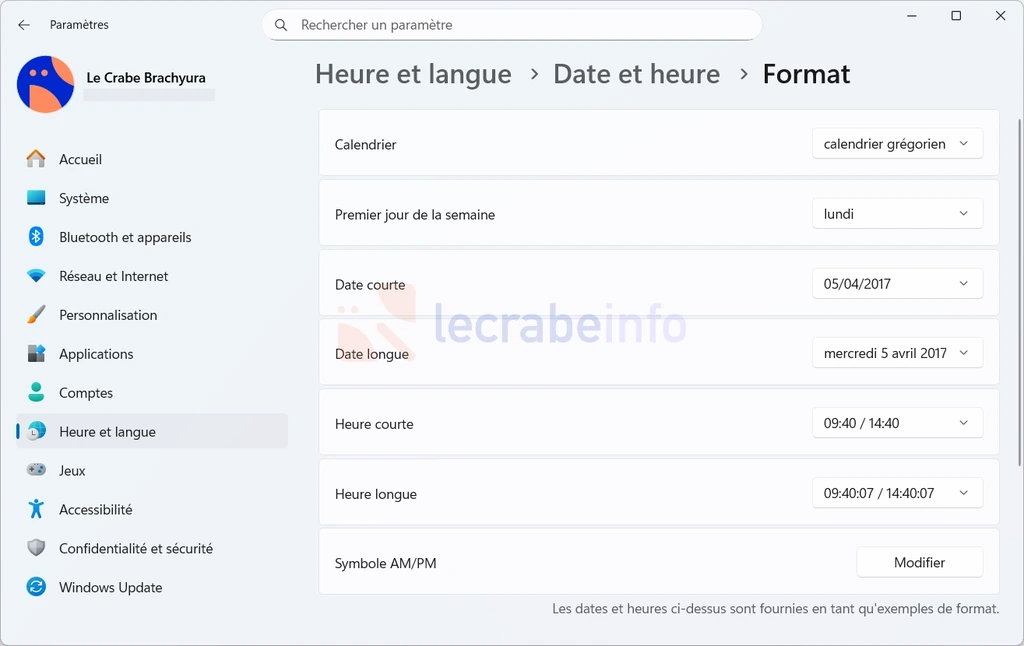
Le format de la date et de l’heure dans les Paramètres -
Une nouvelle page intitulée « Avancé » fait également son apparition dans les Paramètres -> Système. Elle remplace et améliore l’ancienne page « Pour les développeurs », avec pour objectif de rendre ses réglages plus accessibles.
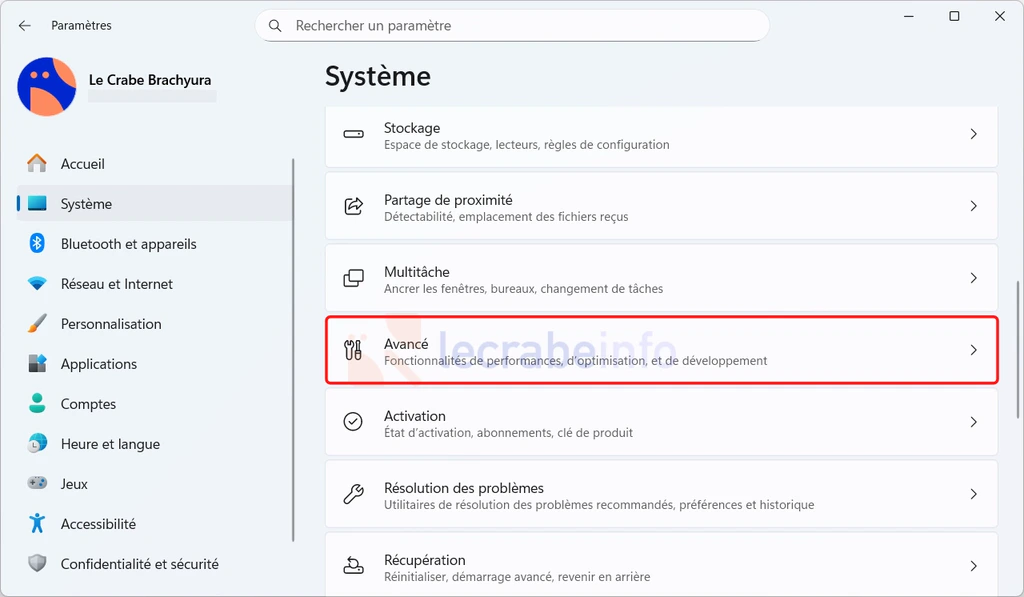
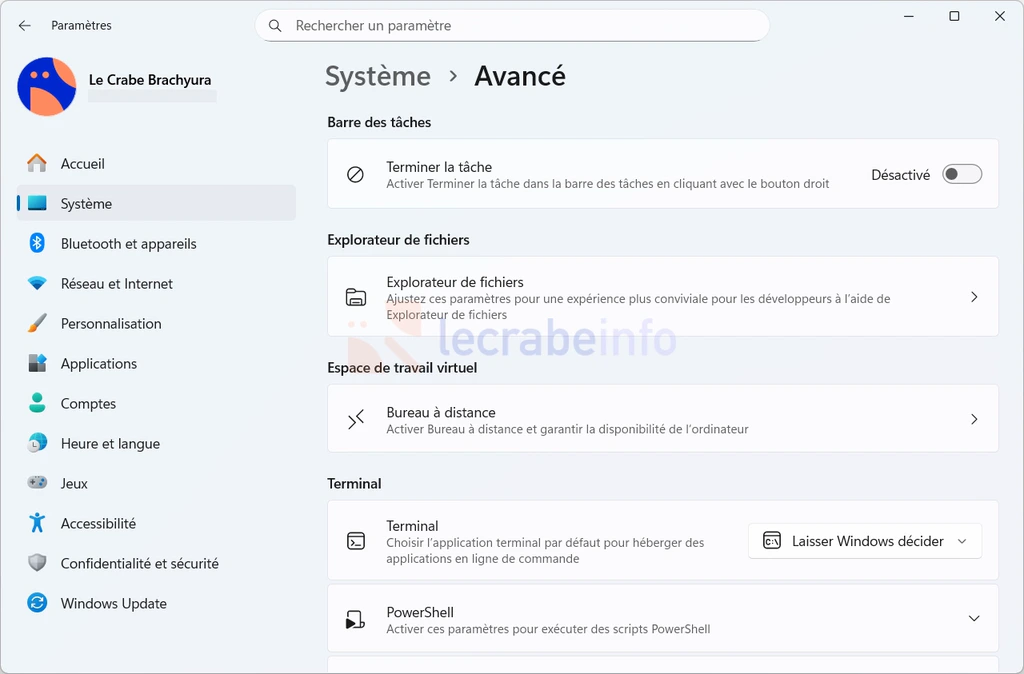
La nouvelle page « Avancé » dans les Paramètres Cette nouvelle page introduit une fonctionnalité inédite, « Explorateur de fichiers + contrôle de version », qui permet d’afficher des informations Git directement dans l’Explorateur de fichiers lorsque vous naviguez dans un répertoire de dépôt.
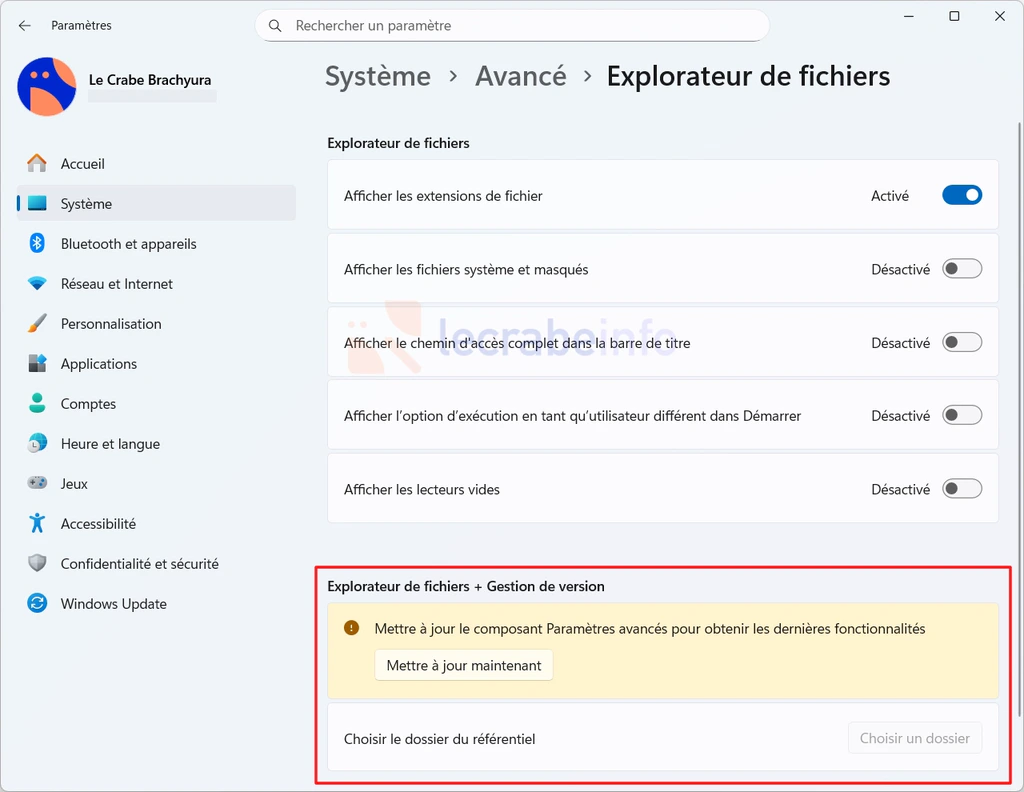
La nouvelle fonctionnalité « Explorateur de fichiers + contrôle de version » -
L’option « Gérer ou effacer l’historique de recherche Bing » (Paramètres -> « Confidentialité et sécurité » -> Recherche -> « Historique de recherche ») a été retirée. La gestion de l’historique Bing se fait désormais depuis le tableau de bord « Confidentialité » du compte Microsoft.
-
Sur les PC Copilot+, les résultats de recherche proposés par l’agent dans l’application Paramètres affichent à présent un lien direct vers la page concernée, facilitant ainsi l’accès au réglage recherché.
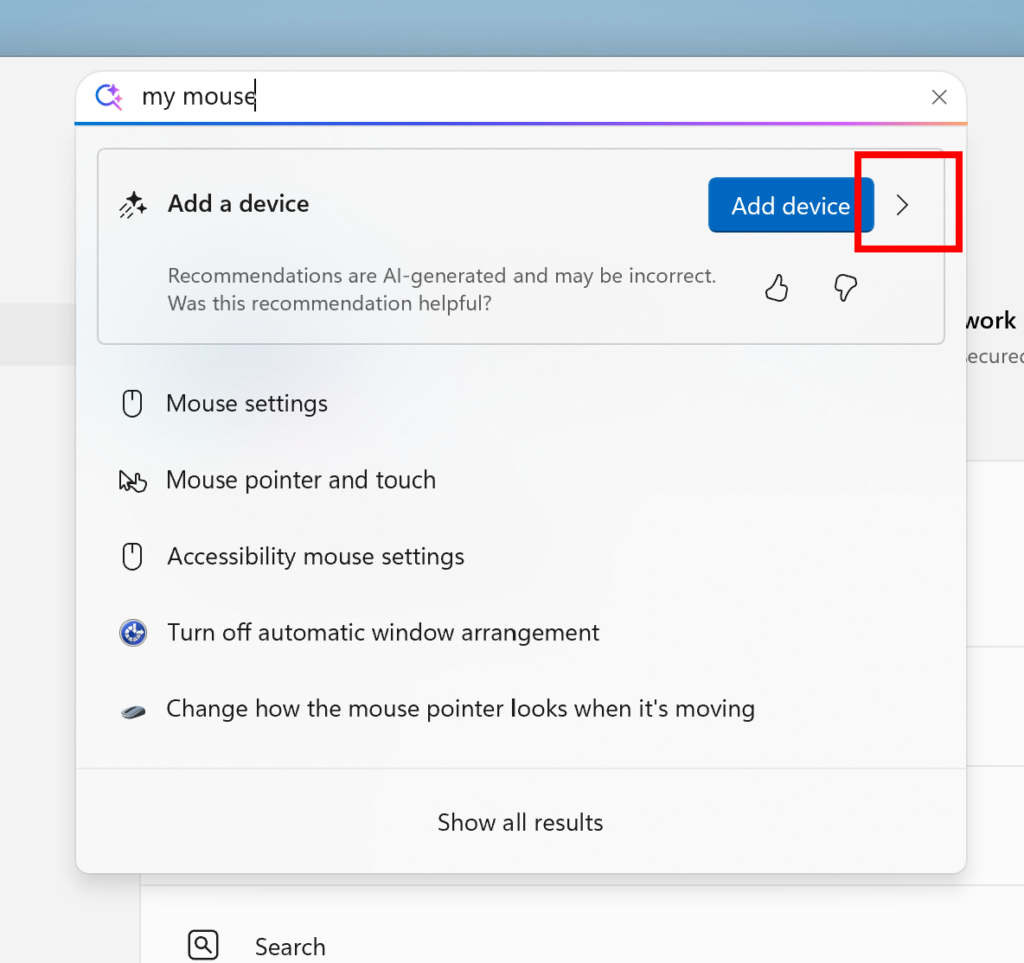
Un lien permet désormais d’accéder directement à la page des Paramètres de l’action proposée par l’agent dans les résultats de recherche / © Microsoft
Autres nouveautés et améliorations
-
Centre de notifications : le centre de notifications est désormais disponible sur les écrans secondaires. Pour l’ouvrir, cliquez simplement sur la date et l’heure dans la barre des tâches.
-
Deux nouvelles combinaisons de touches permettent désormais d’insérer rapidement un tiret :
- Win + - : insère un tiret court.
- Win + Maj + - : insère un tiret long.
-
Clés d’accès (passkeys) : Windows 11 prend désormais en charge les gestionnaires de clés d’accès tiers grâce à l’ajout d’un plug-in « passkey manager » intégré au système. Celui-ci peut être utilisé par différents fournisseurs tels que 1Password, ProtonPass ou NordPass. Pour configurer un gestionnaire, il suffit d’installer une application compatible, puis d’aller dans les Paramètres -> Comptes -> Passkeys -> Options avancées.
-
Manettes Xbox : une nouvelle action est disponible pour les manettes Xbox connectées à un PC : un appui long sur le bouton Xbox ouvre désormais la vue Tâches (Task View), qui affiche toutes les fenêtres actives. L’appui court continue d’ouvrir la barre de jeu, tandis qu’un appui prolongé permet toujours d’éteindre la manette.
-
Accès vocal : la nouvelle fonctionnalité « dictée vocale fluide », qui permet de dicter du texte plus naturellement tout en corrigeant automatiquement la grammaire, la ponctuation et les hésitations (comme “euh” ou “hum”), est désormais disponible pour les PC Copilot+ équipés de processeurs AMD ou Intel.
-
Super résolution automatique : sur les PC Copilot+ dotés de processeurs Snapdragon, certains réglages liés à la fonctionnalité « Auto Super Resolution (Auto SR) » peuvent maintenant être ajustés directement depuis les bulles de notifications.
-
Barre des tâches : les administrateurs système n’ont plus besoin de redémarrer le processus explorer.exe pour appliquer les politiques de gestion des applications épinglées : les changements prennent désormais effet automatiquement dans les heures qui suivent.
-
Interface utilisateur : plusieurs boîtes de dialogue, notamment celle qui s’affiche lorsqu’une application ne parvient pas à s’ouvrir, ont été modernisées avec WinUI 3, adoptant ainsi le style visuel de Windows 11.
-
Compatibilité : suppression du pilote ltmdm64.sys. Les modems fax dépendants de ce pilote ne fonctionneront plus sous Windows.
KB5066835 : les corrections de bugs 🐞
La mise à jour d’octobre 2025 (KB5066835) corrige également quelques problèmes et bugs, dont voici les plus importants :
- Navigateur :
- Correctif Correction d’un bug qui faisait geler l’écran d’aperçu avant impression dans les navigateurs basés sur Chromium.
- Jeux :
- Correctif Résolution d’un problème où, après s’être connecté à Windows uniquement avec une manette depuis l’écran de verrouillage, les jeux et applications ne réagissaient plus aux actions de la manette si aucune autre méthode d’entrée (comme le tactile ou l’empreinte digitale) n’était utilisée.
- Explorateur de fichiers :
- Correctif Résolution d’un problème où les icônes et le texte pouvaient se chevaucher sur le Bureau lorsque le facteur d’échelle de texte était défini sur une valeur élevée.
- Saisie tactile :
- Correctif Correction d’un bug empêchant la saisie tactile de fonctionner sur l’écran de connexion après une sortie de veille.
- Paramètres :
- Correctif Résolution d’un problème où la page « Disques et volumes » (dans Paramètres -> Système -> Stockage) affichait à tort un lien vers BitLocker sur des appareils non compatibles, provoquant une erreur 0x80004005 à l’ouverture.
- Correctif Correction d’un bug où le HDR se désactivait immédiatement après avoir été activé.
- Accès vocal :
- Correctif Résolution d’un problème où l’accès vocal restait bloqué en mode « Écoute » sans répondre.
- Éclairage dynamique :
- Correctif Correction d’un bug où le processus de gestion de l’arrière-plan d’éclairage dynamique pouvait consommer excessivement du CPU après le déverrouillage du PC.
- Lecture de contenus protégés (HDCP/DRM) :
- Correctif Résolution d’un problème affectant la lecture de contenus protégés (Blu-ray, DVD, TV numérique) dans certaines applications utilisant le moteur Enhanced Video Renderer. Plus d’informations : « Windows 11 : la mise à jour KB5065426 de septembre 2025 bloque la lecture de certains contenus protégés (HDCP/DRM) ».
- Paramètres rapides :
- Correctif Correction d’un problème où la touche Entrée ne validait pas le code PIN lors de la diffusion d’écran vers un autre périphérique via les Paramètres rapides (Win + K).
- Windows Hello :
- Correctif Résolution d’un bug affichant le message « Un problème est survenu et votre code PIN n’est pas disponible » lors d’une tentative de connexion en mode sans échec.
- Windows Sandbox :
- Correctif correction d’un problème où, avec Windows Sandbox activé, le processus VmmemCMFirstBoot pouvait consommer beaucoup de CPU après la connexion, rendant le système inutilisable.
- Hyper-V :
- Correctif Résolution d’un bug empêchant le démarrage de machines virtuelles Hyper-V avec module TPM sur les appareils ARM64.
- Correctif Résolution d’un bug où l’attribution d’un périphérique GPU de paravirtualisation à une machine virtuelle pouvait provoquer un gel de la session, la rendant non réactive.
- Réseau :
- Correctif Correction d’un problème bloquant l’accès à des fichiers et dossiers partagés via le protocole SMB v1. Plus d’informations : « Des problèmes de partage de fichiers et de réseau apparus après l’installation de la mise à jour KB5065426 ».
Comment télécharger et installer la mise à jour KB5066835 ? ⬇️
Pour installer la mise à jour d’octobre 2025 (KB5066835) sur votre PC Windows 11 25H2 ou 24H2, vous avez deux possibilités :
-
via Windows Update :
- Ouvrez les Paramètres → Windows Update.
- Cliquez sur Rechercher des mises à jour.
- La mise à jour « 2025-10 Mise à jour cumulative pour Windows 11 Version 25H2/24H2 pour les systèmes x64 (KB5066835) » s’affiche. Cliquez sur Installer pour la télécharger et l’installer sur votre appareil.
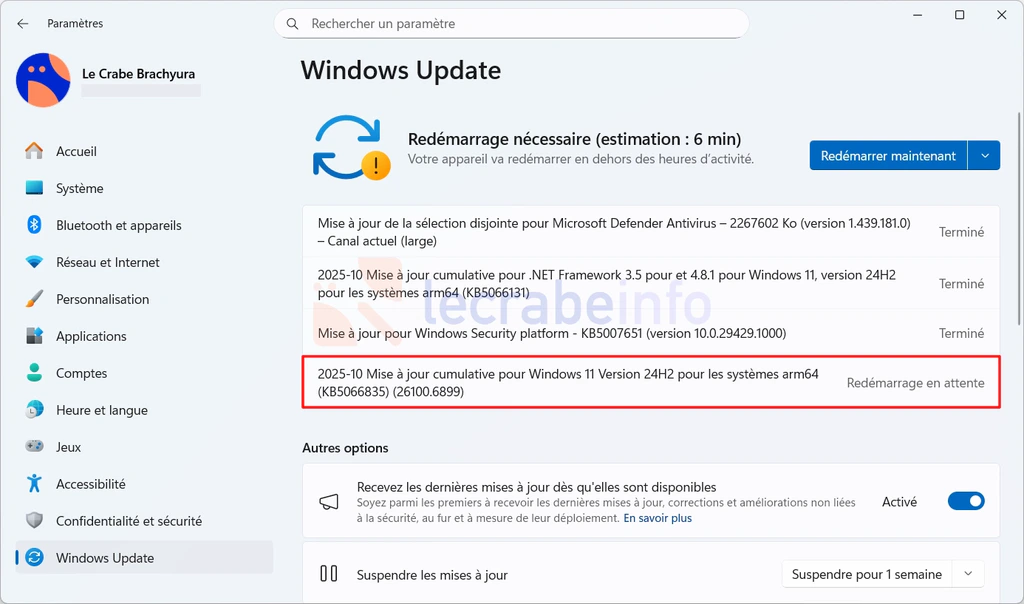
-
via le catalogue Microsoft Update : KB5066835 [Windows 11, version 24H2] (catalog.update.microsoft.com)
Les mises à jour mensuelles précédentes
Si vous les avez manquées, vous pouvez découvrir les mises à jour mensuelles publiées précédemment par Microsoft à destination des PC sous Windows 11 :
